Aquest article és una guia fàcil per escriure i executar el primer Node.js programa en un sistema Raspberry Pi.
Escriure i executar el programa Node.js a Raspberry Pi per primera vegada?
Per escriure i executar el Node.js programa a Raspberry Pi, hi ha alguns requisits previs que s'han de complir i aquests inclouen la instal·lació Node.js i Gestor de paquets de nodes (NPM) a Raspberry Pi.
Per tant, per a un procés complet d'escriptura i execució d'a Node.js programa, seguiu els passos esmentats a continuació:
Pas 1: actualitzeu/actualitzeu el dipòsit de Raspberry Pi
Actualitzeu primer el dipòsit de Raspberry Pi per obtenir la darrera versió dels paquets disponibles al dipòsit. Per comprovar l'actualització de paquets al repositori, executeu l'ordre esmentada a continuació:
$ sudo actualització apta
A continuació, actualitzeu el repositori mitjançant l'ordre escrit a continuació:
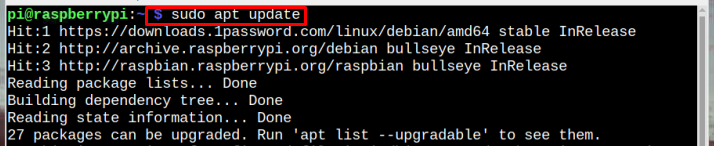
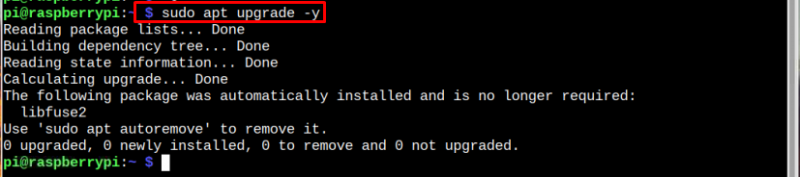
Pas 2: instal·leu Node.js a Raspberry Pi
Per instal·lar el Node.js paquet a Raspberry Pi, utilitzeu l'ordre següent:
$ sudo apt instal·lar nodejs 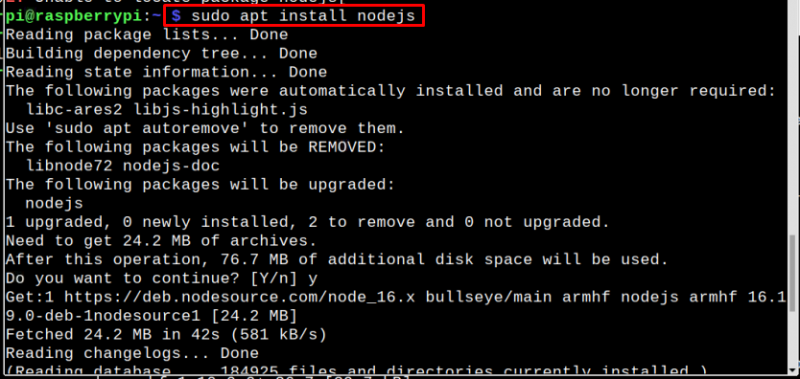
Pas 3: verificació de la instal·lació
Després d'instal·lar el Node.js paquet, executeu l'ordre escrit a continuació per verificar la instal·lació:
$ node --versióL'ordre mostrarà la versió instal·lada de node.js com a sortida:

El NPM també està instal·lat amb Node.js i podeu confirmar-ho amb l'ordre següent:
$ npm --versió 
Pas 4: escriviu el primer programa Node.js
Per escriure el primer Node.js programa, obriu l'editor nano i anomeneu el fitxer segons la vostra elecció:
Sintaxi
$ nano < dossier nom > .jsExemple
$ nano helloprogram.jsAra dins del fitxer, escriviu el vostre primer programa per imprimir el missatge i per això utilitzeu el codi següent:
Sintaxi
console.log ( 'missatge' ) ;Exemple
console.log ( 'Hola seguidors de Linuxhint' ) ;“ Consola ' és el objecte en Node.js i per imprimir el missatge/cadena desitjat Node.js , s'utilitza el registre:
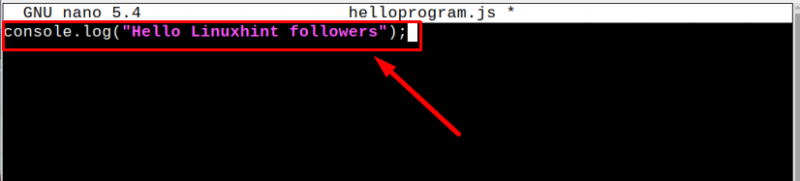
A continuació, deseu el fitxer amb Ctrl+X .
Pas 5: executeu el programa Node.js
Per executar el Node.js programa, simplement escriviu l'ordre esmentada a continuació juntament amb el nom del vostre fitxer Node.js que s'ha creat al pas anterior:
Sintaxi
$ node < dossier nom > .jsExemple
$ node helloprogram.jsLa sortida es mostrarà al terminal:

D'aquesta manera, podeu escriure i executar diferents Node.js programes a Raspberry Pi.
Creeu la primera aplicació Node.js i executeu-la al servidor
Després d'escriure el primer Node.js programa, creem un Node.js aplicació basada en servidor i per això, seguiu els passos esmentats a continuació:
Pas 1 : Per crear un Node.js servidor web, creem-ne un altre .js fitxer amb l'editor nano:
Sintaxi
$ nano < nom de l'arxiu > .jsExemple
$ nano linuxhint.js 
Pas 2 : Ara dins del fitxer, importeu el ' http ” i emmagatzemarà la instància HTTP retornada en una variable http :
var http = requerir ( 'http' ) ; 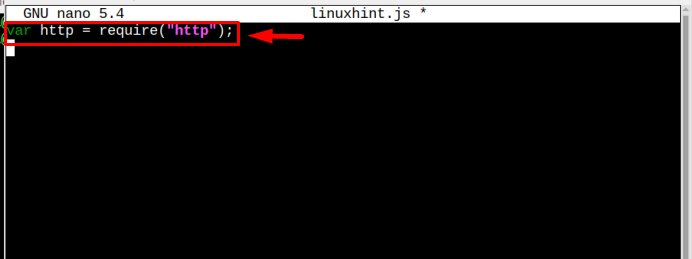
Aleshores crearem un servidor per enviar una resposta i imprimir el nostre missatge a la consola. Afegiu les línies següents dins de linuxhint.js dossier:
http.createServer ( funció ( petició, resposta ) {// Envieu la capçalera HTTP
// Estat HTTP: 200 : D'ACORD
// Tipus de contingut: text / plana
resposta.writeHead ( 200 , { 'Tipus de contingut' : 'text/llaç' } ) ;
// Per enviar el cos de resposta
resposta.final ( '\n' ) ;
} ) .escoltar ( 8081 ) ;
// per imprimir el missatge a la consola
console.log ( 'Servidor en funcionament a http://:8081/' ) ;
L'usuari pot canviar el missatge segons la seva conveniència:
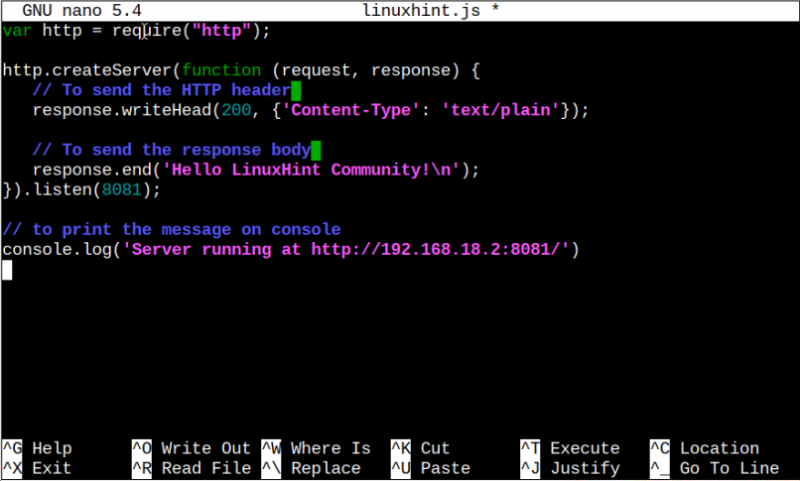
Deseu el fitxer prement les tecles Ctrl+X llavors Y.
Pas 3 : Ara executeu el .js fitxer mitjançant l'ordre següent:
$ node < dossier nom > .js 
Pas 4 : Ara obriu el navegador i escriviu l'adreça del servidor que apareix a l'ordre anterior:
http: // 192.168.18.2: 8081 /Nota : afegiu la vostra pròpia adreça IP de Raspberry Pi en lloc de ' 192.168.18.2 ”, que podeu trobar executant el “ nom d'amfitrió -I ' comandament. Podeu afegir l'adreça a qualsevol navegador del sistema.
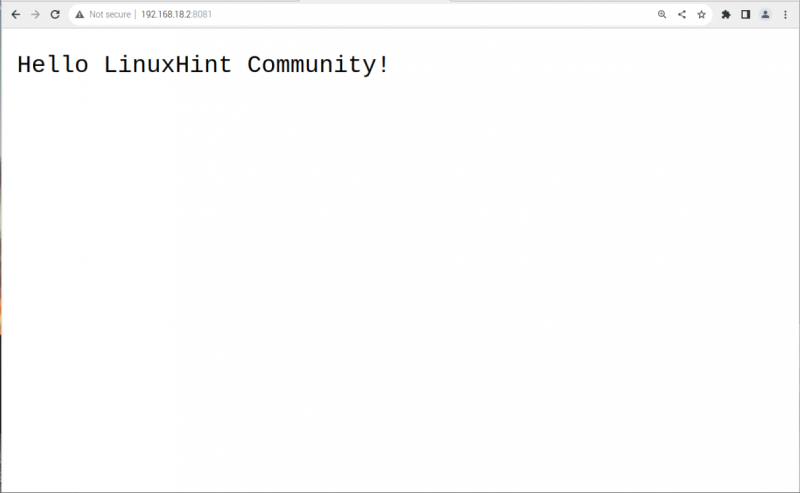
Conclusió
Per escriure el primer Node.js programa, cal instal·lar-lo Node.js a Raspberry des del dipòsit oficial de Raspberry Pi. Després de la instal·lació, mitjançant l'ús de l'editor nano es pot crear el .js fitxer i afegiu el fitxer Node.js programa al fitxer i executeu-lo amb el fitxer node comandament. També podeu crear un Node.js aplicació basada en servidor mitjançant el mateix procediment. Tanmateix, heu de fer alguna configuració dins de .js fitxer per accedir a l'aplicació al web mitjançant la vostra adreça IP de Raspberry Pi.